
Utilizar texto bidirecional no Keynote no Mac
O Keynote suporta texto bidirecional, para que possa introduzir e editar texto escrito da esquerda para a direita (como em português ou chinês) e da direita para a esquerda (como em árabe ou hebraico) na mesma apresentação. Para usar texto bidirecional, necessita de ter pelo menos um idioma da direita para a esquerda na lista de idiomas preferidos do dispositivo. Encontrará mais informações em Configurar um teclado ou outro tipo de teclado para outro idioma.
Apesar de poder usar qualquer tema do Keynote para criar uma apresentação bidirecional, pode usar temas concebidos especificamente para outro idioma. Para ver esses temas, tem de definir o idioma principal do seu Mac para esse idioma. Proceda de uma das seguintes formas:
macOS Ventura 13 ou posterior: selecione o menu Apple
 > Definições do Sistema, clique em “Geral” na barra lateral, clique em “Idioma e Região” e, em seguida, arraste um idioma preferido para o tornar o principal do Mac. Ao criar uma nova apresentação, verá modelos para esse idioma.
> Definições do Sistema, clique em “Geral” na barra lateral, clique em “Idioma e Região” e, em seguida, arraste um idioma preferido para o tornar o principal do Mac. Ao criar uma nova apresentação, verá modelos para esse idioma.macOS 12 ou anterior: selecione o menu Apple
 > Preferências do Sistema > Idioma e Região, clique em “Geral” e, em seguida, arraste um idioma preferido para o tornar o principal do Mac. Ao criar uma nova apresentação, verá modelos para esse idioma.
> Preferências do Sistema > Idioma e Região, clique em “Geral” e, em seguida, arraste um idioma preferido para o tornar o principal do Mac. Ao criar uma nova apresentação, verá modelos para esse idioma.
Alterar direção do texto de um parágrafo
Na barra lateral “Formatação”
 , clique no separador “Texto”.
, clique no separador “Texto”.Na secção “Alinhamento”, clique em
 .
.O ponto de inserção move-se para o outro lado do documento ou objeto e a direção do parágrafo muda.
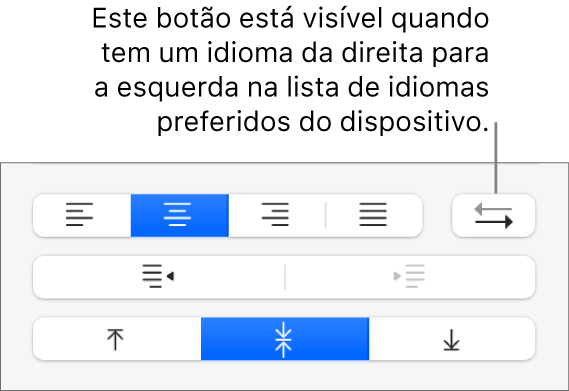
Introduza texto e, em seguida, prima Enter no final do parágrafo.
O parágrafo seguinte continua na mesma direção. Para mudar de direção, clique em
 .
.
Se selecionar vários parágrafos com direções de texto diferentes e, em seguida, clicar no ![]() , os parágrafos são formatados para corresponder ao primeiro parágrafo da seleção.
, os parágrafos são formatados para corresponder ao primeiro parágrafo da seleção.
Se ![]() não estiver visível, é possível que não tenha um idioma da direita para a esquerda na lista de idiomas preferidos do computador. Para adicionar um idioma à lista de idiomas preferidos, proceda de uma das seguintes formas:
não estiver visível, é possível que não tenha um idioma da direita para a esquerda na lista de idiomas preferidos do computador. Para adicionar um idioma à lista de idiomas preferidos, proceda de uma das seguintes formas:
macOS Ventura 13 ou posterior: selecione o menu Apple
 > Definições do Sistema > Teclado, clique em “Editar” à direita de “Tipos de teclado”, clique em
> Definições do Sistema > Teclado, clique em “Editar” à direita de “Tipos de teclado”, clique em  e, em seguida, selecione um idioma.
e, em seguida, selecione um idioma.macOS 12 ou anterior: selecione o menu Apple
 > Preferências do Sistema > Teclado, clique em “Tipos de teclado”, clique em
> Preferências do Sistema > Teclado, clique em “Tipos de teclado”, clique em  e, em seguida, selecione um idioma.
e, em seguida, selecione um idioma.